
部門登録
部門ごとに任意のNo.を割当てて、No.ごとに任意の部門名、パスワード、上限設定、機能制限を設定します。
登録された部門は、画面でリスト表示されます。リストから部門を選択して、データの内容を変更したり、登録を削除したりできます。
管理者設定メニュー画面を表示するの操作をして、管理者設定メニュー画面を表示します。
管理者設定メニュー画面のユーザー認証/部門管理、部門管理設定、部門登録の順に押します。
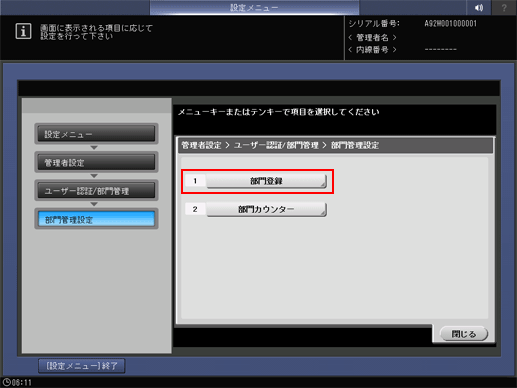
部門登録画面が表示されます。
ほそく部門登録の追加、変更、削除について詳しくは、それぞれ以下の手順に従ってください。
未登録の部門No.ボタンを選択して、編集を押します。
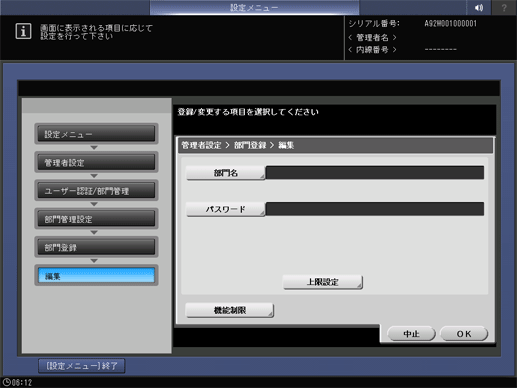
部門名とパスワードを押して、部門名とパスワードを入力します。
ほそく部門名を押すと、部門名画面が表示されます。任意の部門名を入力します。部門名は半角8文字まで入力できます。

ほそくパスワードを押すと、パスワード画面が表示されます。任意のパスワードを入力します。パスワードの確認入力を押して、同じパスワードを入力してからOKを押します。パスワードは半角8文字まで入力できます。

ほそく設定内容を確定するため、それぞれの画面のOKを押します。
上限設定を押して、上限設定を設定します。
ほそく上限設定を押すと、上限設定画面が表示されます。テンキーで任意の上限値を入力します。無効を押すと、数値が0に戻り、上限値は設定されません。全部門一括を選択すると、設定した内容がすべての部門に適用されます。
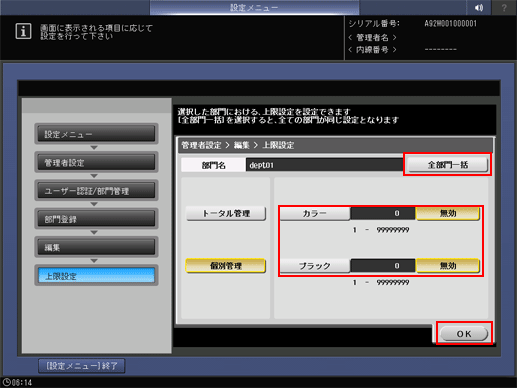
ほそく設定内容を確定するため、OKを押します。
機能制限を選択します。
ほそくコピー操作、スキャン操作、プリンター印字、蓄積文書操作それぞれに対して、部門に使用を認めるかどうかを選択します。全部門一括を選択すると、設定した内容がすべての部門に適用されます。
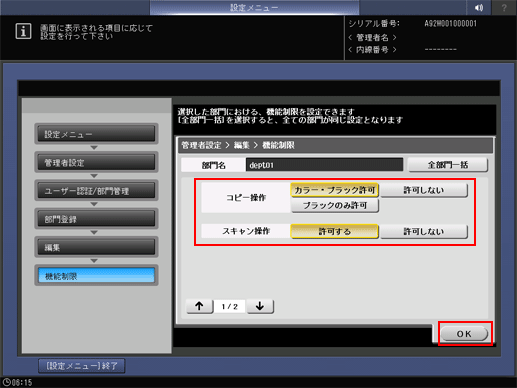
ほそく設定内容を確定するため、OKを押します。
部門登録を変更します。
変更したい部門名を選択してから、編集を押します。
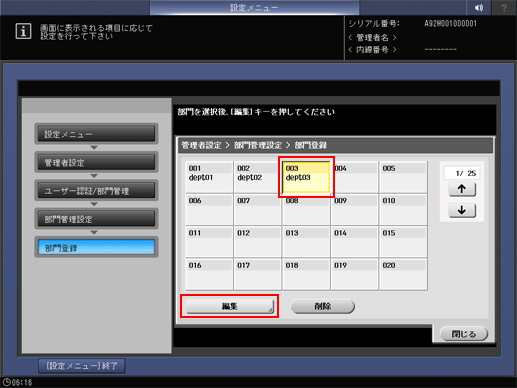
ほそく画面に表示された設定内容、および設定方法は、手順3の部門登録の追加と同じです。
ほそく任意の変更が終わったら、OKを押します。
部門登録を削除します。
削除したい部門名を選択してから、削除を押します。
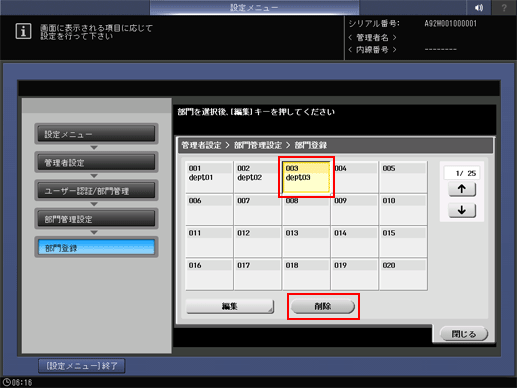
ほそく削除確認のダイアログではいを選択し、OKを押して確定します。削除しないときは、いいえを選択します。
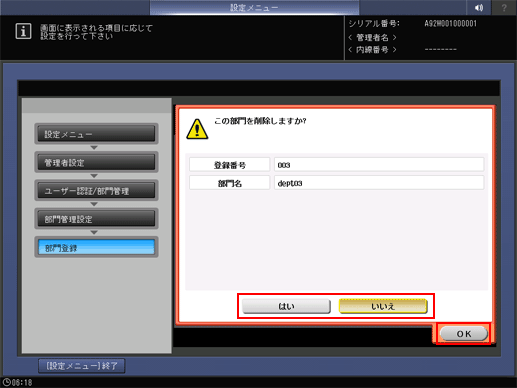
閉じるを押します。
部門管理設定画面に戻ります。